自我裝載桌面驅動程式的測試發佈指引
硬體合作夥伴可以將驅動程式發佈至 Windows Update 並使用測試發佈來測試 OS 升級案例。 發佈之後,IHD/OEM 可以設定其用戶端系統,藉由設定預先定義的登錄機碼值來要求這些驅動程式。 除了接收散發用於測試的驅動程式之外,生產驅動程式仍會提供給相同的用戶端電腦。 測試登錄機碼會將發行前版本驅動程式新增至 Windows Update 所提供的生產驅動程序清單。 此方法會限制發行前版本驅動程式無法提供給一般公眾。
用戶端系統可以參與在 Windows 升級過程中接收測試分散式驅動程式。 硬體合作夥伴可以使用此測試發佈程式來測試OS升級案例。
什麼是測試散發,以及為什麼需要它?
藉由發佈測試散發的驅動程式和設定客戶端系統以接收測試分散式驅動程式,您可以讓該系統接收在 Windows Update 上發佈的所有發行前版本驅動程式和韌體內容。 合作夥伴可以使用 Windows Update 將驅動程式發佈至其測試物件,而不會影響其零售消費者物件。
使用測試散發發佈發佈驅動程式
您可以針對 Windows 7、Windows 8.x 和 Windows 10 系統執行測試散發的發佈驅動程式。 若要發佈測試散發套件,請建立一般寄送標籤,然後選取 [目標] 區段中的 [測試登錄機碼] 複選框。
![顯示 [測試登錄機碼] 複選框的螢幕快照。](images/test-registry-key-checkbox.png)
拿掉針對測試散發發佈的驅動程式
如何? 手動移除針對測試散發發佈的驅動程式嗎?
發行驅動程式以進行測試散發之後,就可以手動過期或重新發佈 (normal) 散發。
我的驅動程式上次發佈測試散發的時間長度為何?
驅動程式不會從測試散發工作流程自動過期。 完成測試之後,請使用從 Windows Update 到期驅動程式中所述的程式手動移除驅動程式。
用戶端計算機組態
如何? 將電腦設定為接收測試散發驅動程式嗎?
您可以使用下列步驟,設定系統以接收測試散發更新:
開啟 Windows 登入編輯器 (regedit.exe)
移至 HKLM\Software\Microsoft\
建立子機碼 \DriverFlighting\Partner\
在 \Partner 子機碼下,建立名為 TargetRing 的 字串,並輸入 Drivers 作為值
請確定您有如下所示的設定:
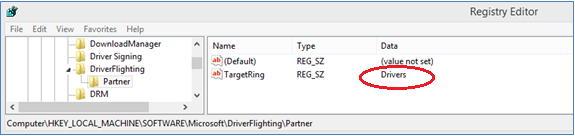
結束 Windows 註冊表編輯器。 在此變更之後,您不需要重新啟動計算機。
執行下列其中一個選項:
- 執行 Windows Update 並檢查是否有更新。
- 在 裝置管理員 中,以滑鼠右鍵按兩下目標裝置,然後選取 [更新裝置軟體]。
確認測試驅動程式如預期般提供
如果您遇到問題,請連絡客戶服務和支援。
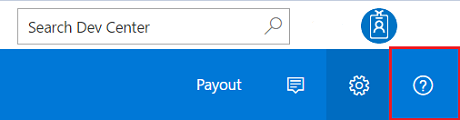
如何? 停止我的電腦接收測試散發驅動程式嗎?
若要停止接收測試散發驅動程式,請移除您在上一節中建立的 TargetRing 登錄數據值。 按兩下 [驅動程式 ] 資料值加以移除,然後選取 [ 確定]。 發行前版本驅動程式已不再提供給您的客戶端系統。
注意
您的系統會繼續從 Windows Update 接收所有生產驅動程式。
開啟 Windows 登入編輯器 (regedit.exe)
移至 HKLM\Software\Microsoft\DriverFlighting\Partner。 如果這些金鑰不存在,則表示您已完成。 否則,請繼續下一個步驟。
在 \Partner 子機碼下,移除 TargetRing 的數據值
請確定設定會顯示如下:
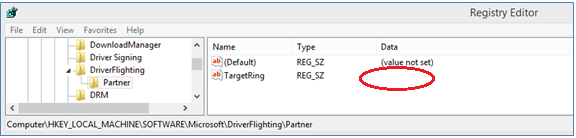
結束 Windows 註冊表編輯器。 在此變更之後,您不需要重新啟動計算機。
執行下列其中一個選項:
- 執行 Windows Update 並檢查更新
- 在 裝置管理員 中,以滑鼠右鍵按兩下目標裝置,然後選取 [更新裝置軟體]。